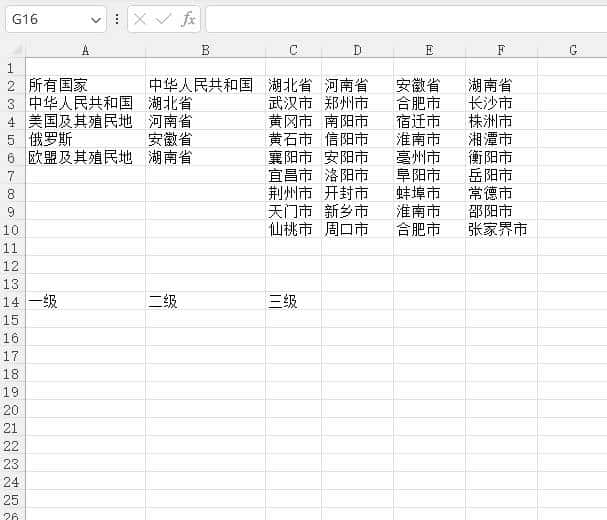
像这样的下拉菜单,你会吗?
今天小编手把手教你!
第一步,准备做下拉菜单的相关数据
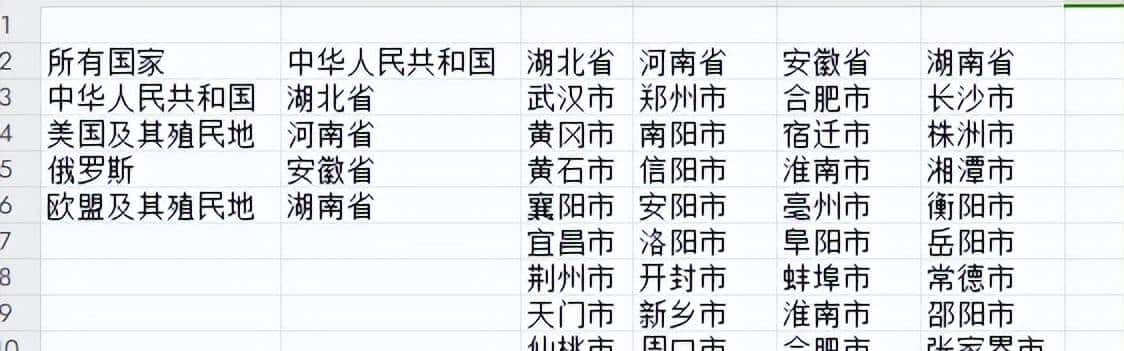
第二步,在名称管理器中对各级内容进行名称命名:命名完成之后的样式,如下图:
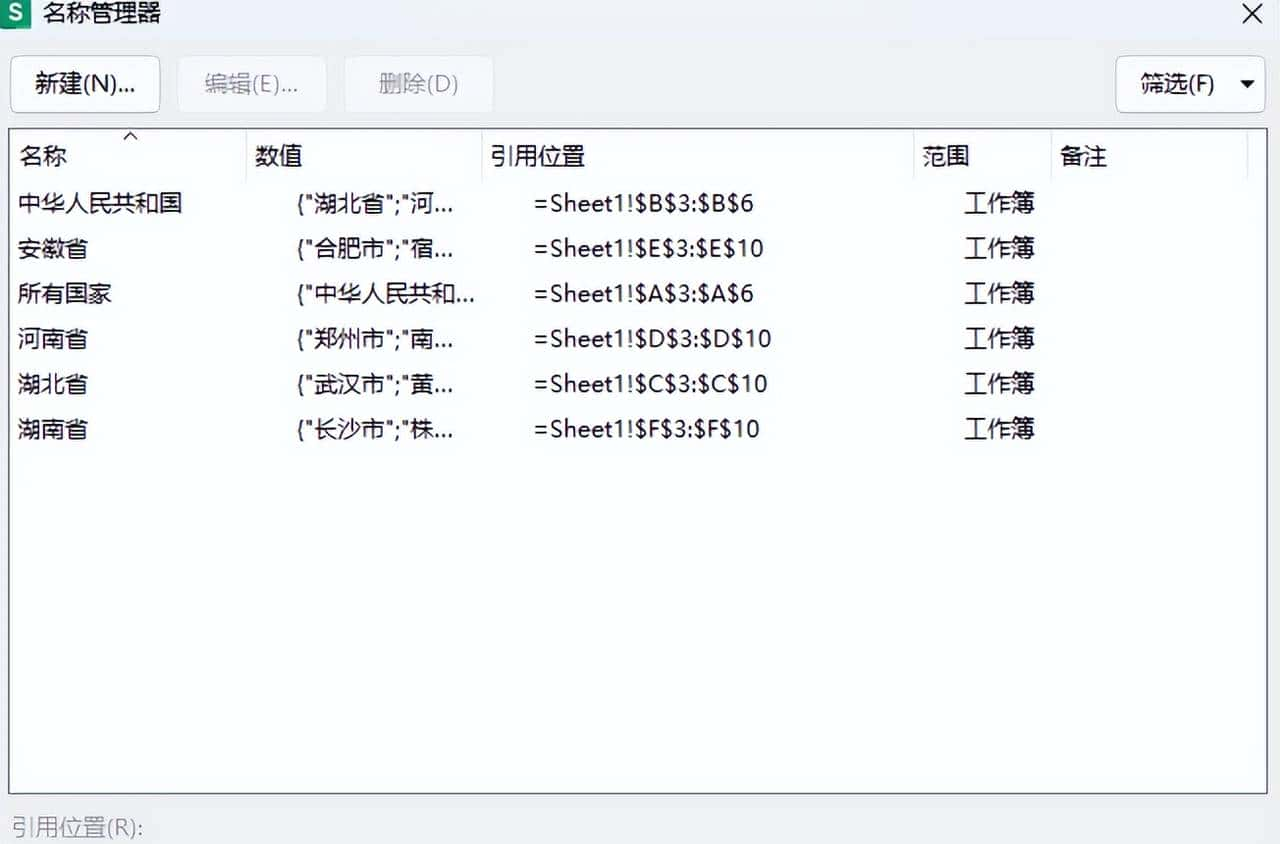
第三步:选中要制作第一级下拉菜的单元格,然后点功能栏上的“数据”下的“数据验证”(excel叫数据验证,wps叫“有效性”)
excel中的第三步操作:

wps中的第三步操作:
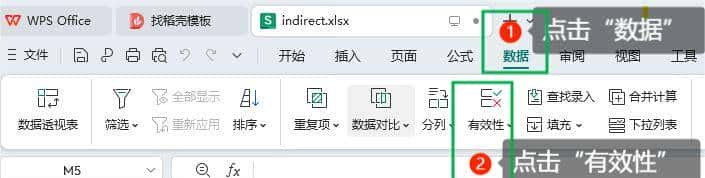
第四步:在弹出的对话框中:在“验证条件” “允许”中选中“序列”;在“来源”中输入“=所有国家”,”所有国家”就是我们在第2步中所创建好的国家命名,点击“确认”。
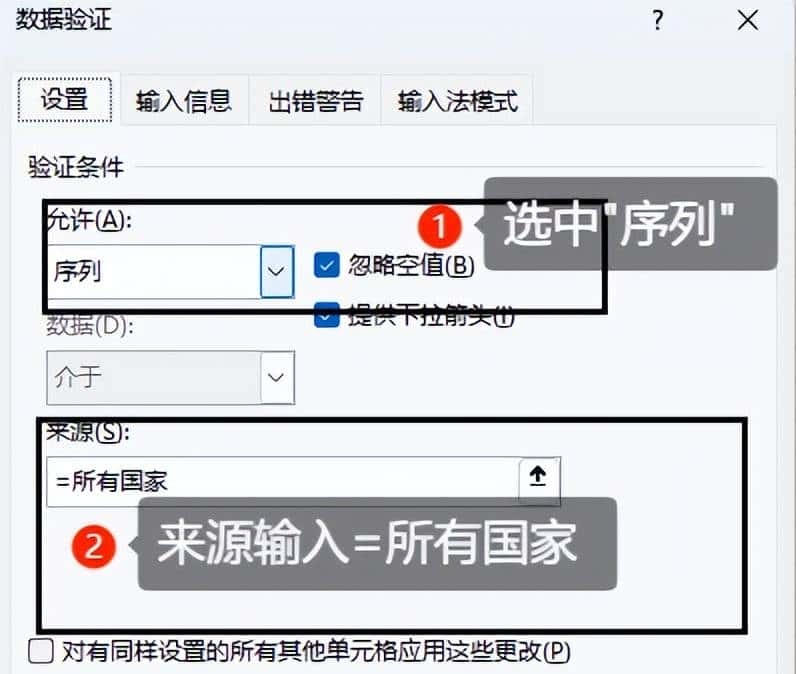
这样,第一级的下拉菜单就完成了,完成的效果如下图所示:
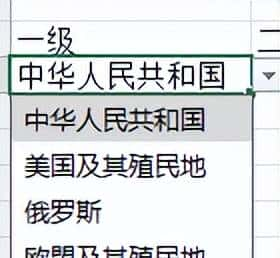
第五步:选中要做第二级下拉菜单的单元格,如同第三步和第四步那样打开数据有效性对话框,并选中序列。但是在来源那里我们就要用上indirect函数了。
效果如下图所示:
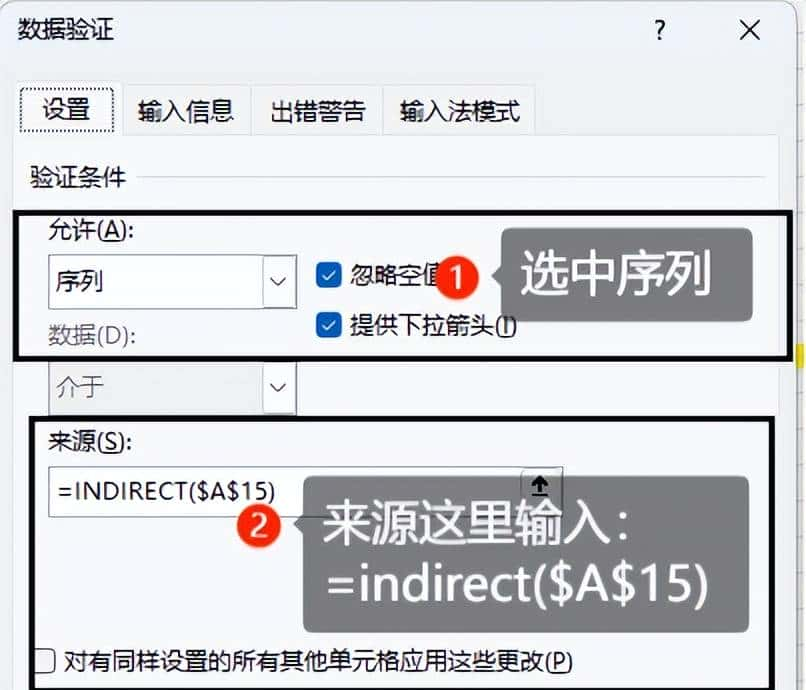
小编的第一级下拉菜单单元格是A15,所以这里来源要输入indirect($A$15)。
为什么要这样呢?
我们在第二步进行了各级的下拉菜单的命名设置,其中二级下拉菜单中有一个名称是“中华人民共和国”。当我们第一级的下拉菜单选中“中华人民共和国”这个选项的时候,indirect函数将会间接引用“中华人民共和国”这个名称所引用的单元格区域。
完成这一步后,第二级下拉菜单也完成了设置:效果如下图:
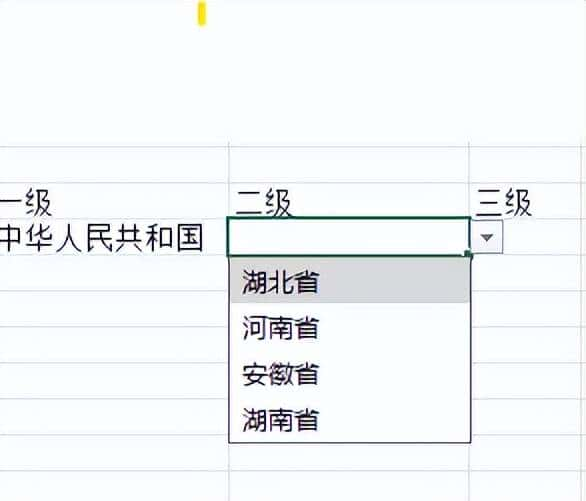
第六步,重复第五步的步骤制作第三级下拉菜单,完成后的效果:
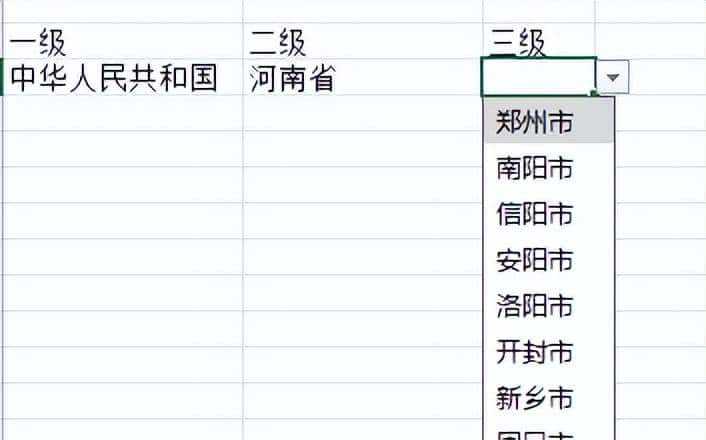
好了,多级联动的下拉菜单到此就完成了。
我们总结一下要点:
1、名称管理器的使用,让我们在做下拉菜单时变得更加便利。
2、下一级的名称必须是上一级菜单的对应选项。列如:二级菜单各省的区域被命名成“中华人民共和国”。同理第三级也是如此:三级菜单的各市区域被命名成对应省的名称,河南省的各市的区域被命名为“河南省”
3、第2个要点是为使用indirect这个函数
怎么样?大家快动手练练吧!
日拱一卒,功不唐捐。关注我,更多技巧等你来挖。
© 版权声明
文章版权归作者所有,未经允许请勿转载。



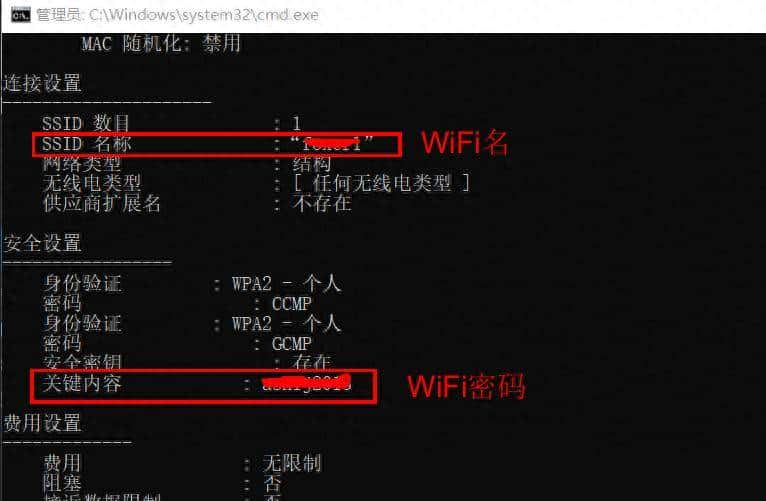


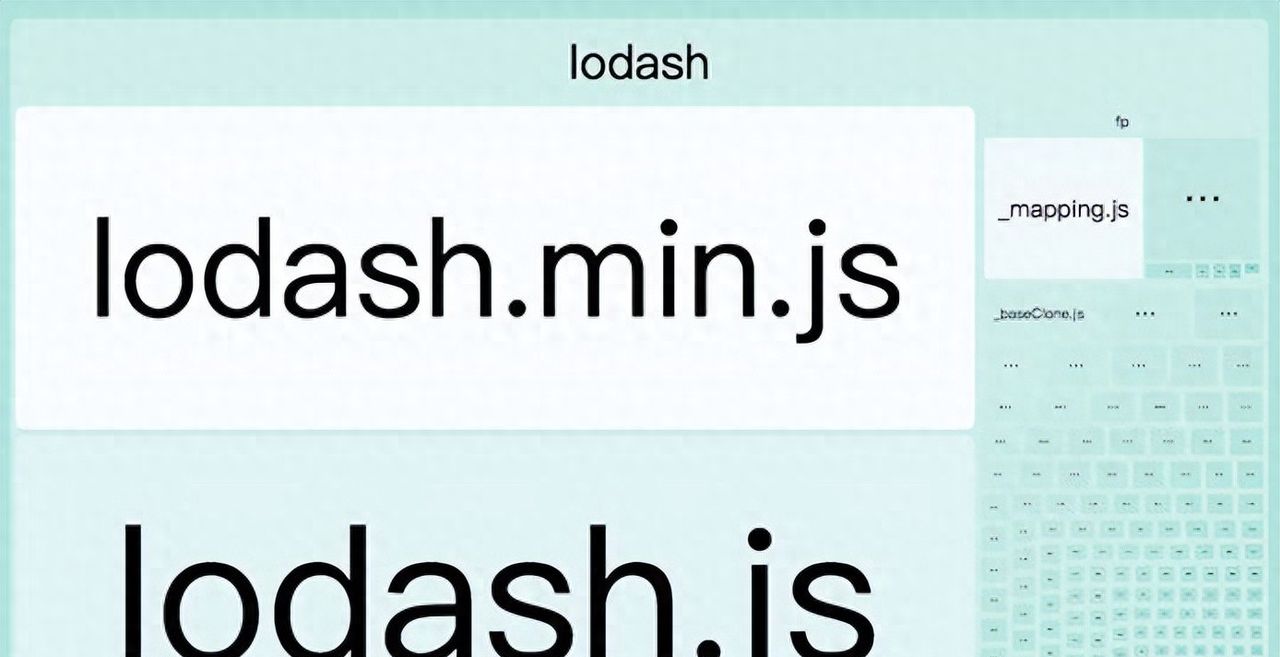

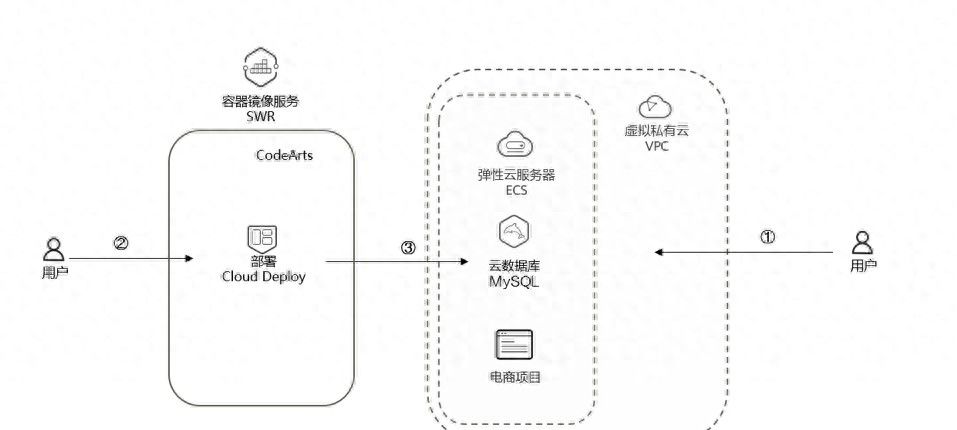

收藏了,感谢分享
感谢转发。